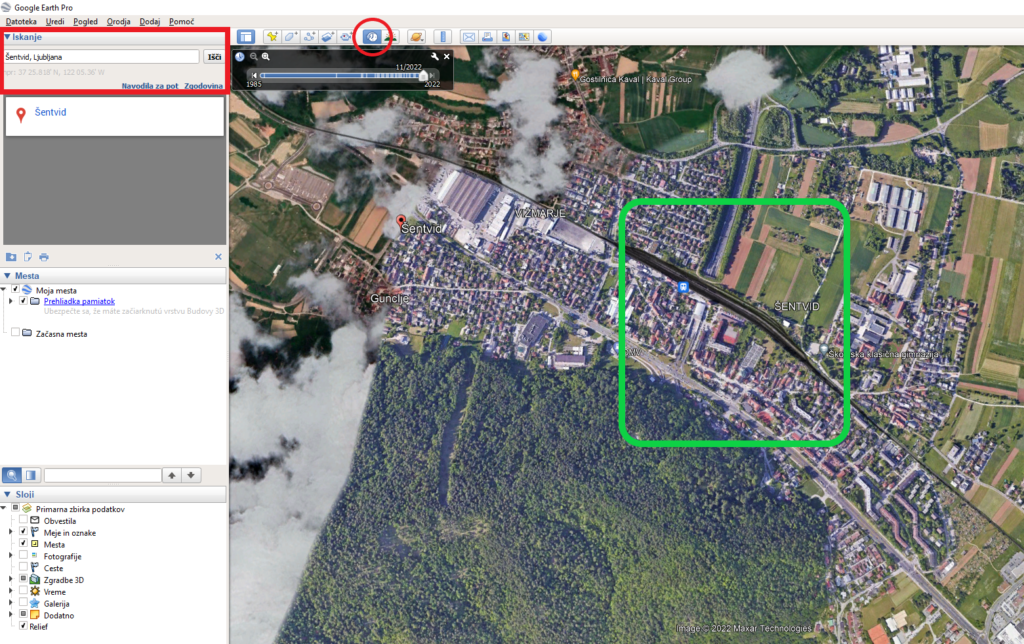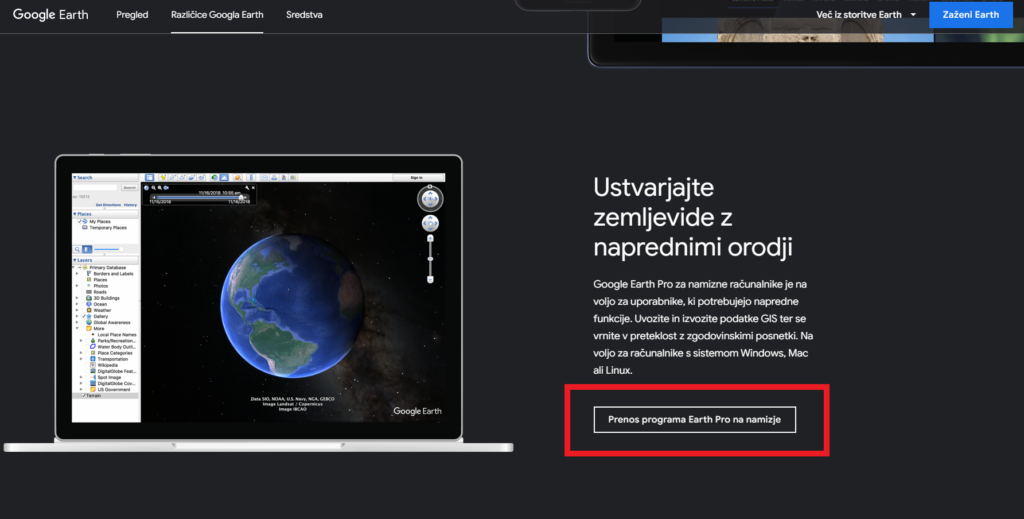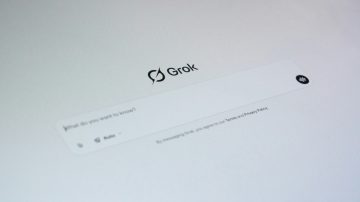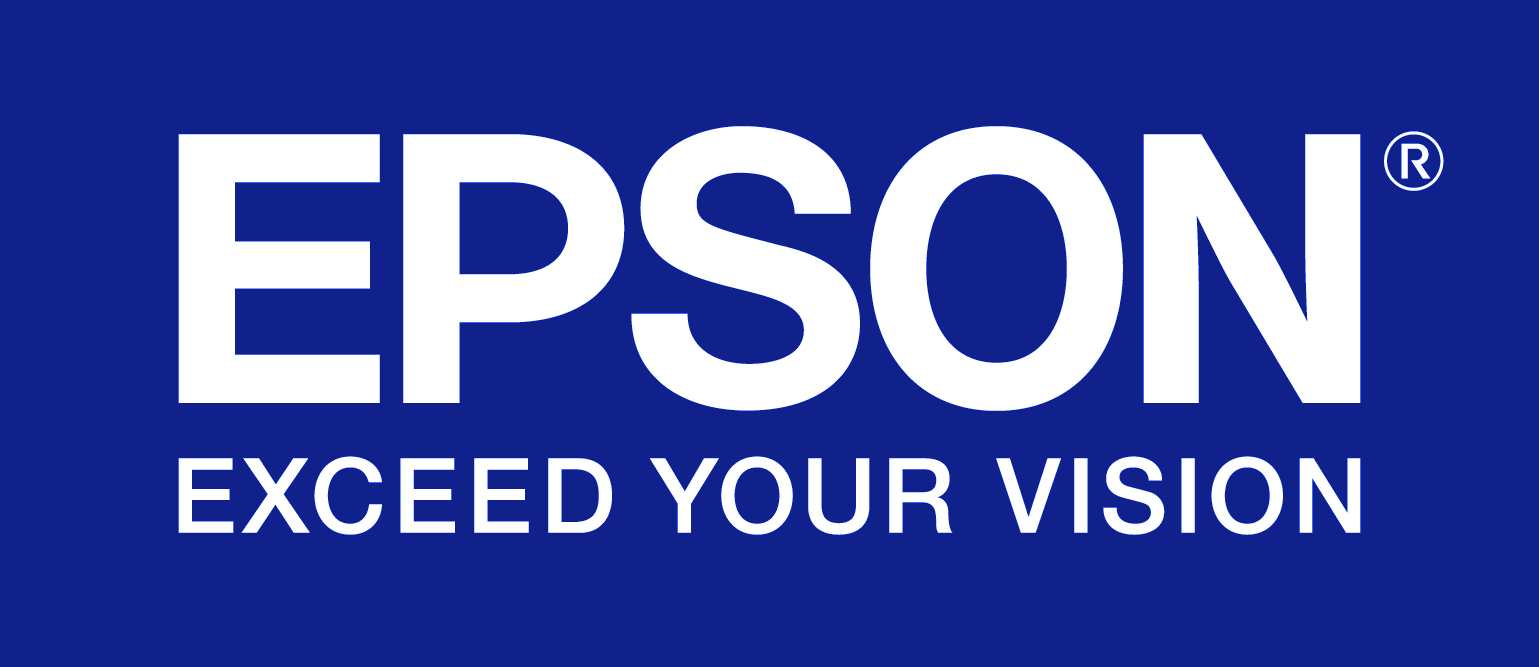Kako se vrniti v preteklost v aplikaciji Google Earth?
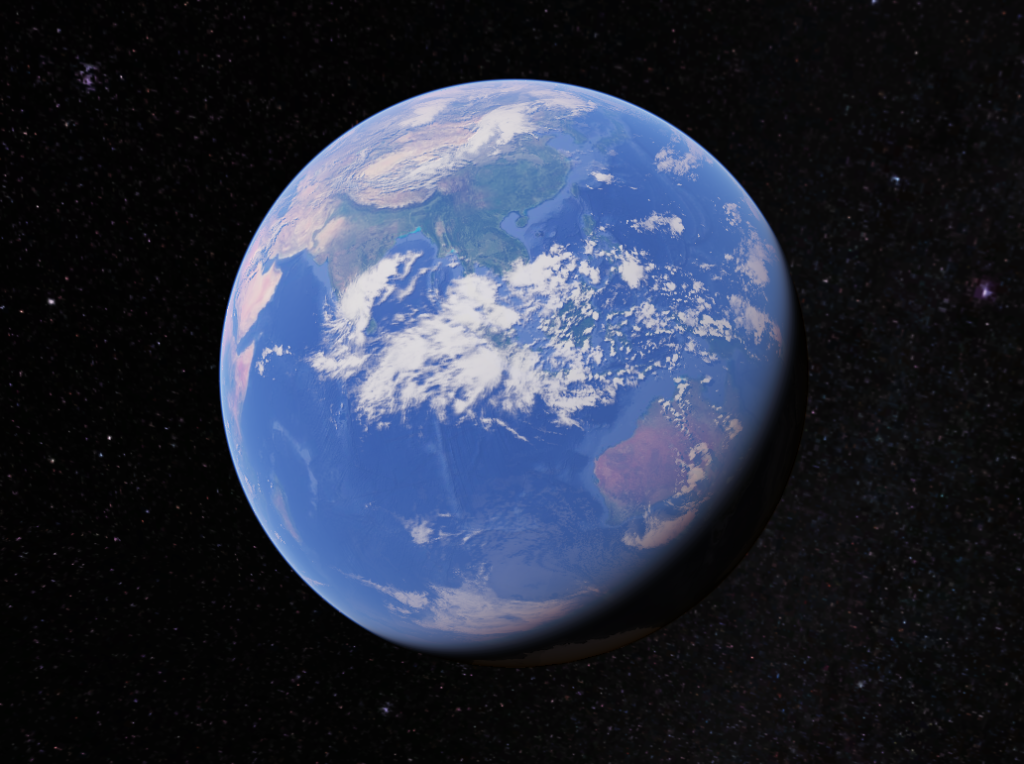
Aplikacija Google Zemljevidi je naš rešitelj pri orientiranju skozi mesta in naselja, iskanje bližnjic in pri izogibanju prometnih zastojev, še posebej v Ljubljani in večjih tujih mestih. Google Earth (Google Zemlja) ponuja povsem drugačno izkušnjo, bolj poglobljeno virtualno izkušnjo, ki nam omogoča opazovanje našega planeta z druge perspektive. 3D animacije, dobro upodobljene ulice in mesta zagotavljajo zares pristno uporabniško izkušnjo, ob kateri bi lahko več ur preživeli za zaslonom.
Zvezda večera pa je preteklost, ki jo lahko opazujemo skozi oči Google Earth. Bi se radi za trenutek vrnili v preteklost in opazovali, kako so se mesta, ceste in ulice spreminjali skozi leta? Google Earth to omogoča povsem brezplačno. Ne potrebujete zmogljive naprave, čisto vsak računalnik bo zadoščal.
Zavrtimo časovni stroj in se skupaj vrnimo v preteklost.
Google Earth – preteklost na dosegu miške
Orodje za zgodovinske posnetke Google Earth združuje podatke iz številnih virov, da lahko prikaže, kako je določeno območje izgledalo v določenem trenutku. Pri nekaterih bolj satelitsko pokritih mestih ali znamenitosti se lahko vrnemo celo več kot 100 let v preteklost. Zgodovinski pregled lokacij je na voljo samo v namizni aplikaciji Google Earth. Njen grafični vmesnik ironično prav tako spada v preteklost, kajti izgleda, da je ostal v času MSN-ja in MySpace. Nasmejte se na račun Googla, nato pa pričnimo z delom.
Najprej namestite Google Earth Pro za namizje. Sledite vsem navodilom, strinjajte se s pogoji in zaženite inštalacijski postopek. Zaženite aplikacijo in v zgornjem levem kotu kliknite na iskalnik. Vnesite lokacijo, za katero želite videti zgodovinske posnetke. Aplikacija vas bo z animacijo pospremila do izbrane lokacije. V uredništvu smo izbrali Ljubljana-Šentvid, ker smo želeli videti, kako je potekala gradnja šentviškega predora.
Do zdaj nič težavnega, kajne? V orodni vrstici najdite ikono »Ura«, ki je podnaslovljena kot »Prikaži zgodovinske posnetke«. Pojavil se vam bo priročen drsnik, s katerim boste zavrteli čas nazaj in se vrnili v preteklost. V našem primeru smo čas nastavili na 20 let v preteklost, v davno leto 2002, ko je Tina Maze osvojila prvo zmago v karieri ali pa ko smo spremljali zimske olimpijske igre v Salt Lake Cityju.
Šentvid 2002 Šentvid 2022
Preizkusite funkcijo na svoji izbrani lokaciji. Ste opazili spremembo? Lahko se zgodi, da v bolj odročnih slovenskih krajih ne boste imeli možnost vrnitve v preteklost oziroma se boste lahko vrnili nazaj le za nekaj let. Pri bolj znanih mestih je večja verjetnost, da je arhiviranih več satelitskih posnetkov, kot na primer pri gradnji Dubaja in podobno.
Kako uporabljati funkcijo Timelapse v spletnem Google Earth?
Časovni zamik (angl. Timelapse) v aplikaciji Google Earth je dramatizirana različica orodja za zgodovinske posnetke, ki smo ga ravnokar opisali. Razlika je, da lahko v namizni aplikaciji sami izbirate med lokacijami, v spletni različici pa lahko brskate samo med določenimi lokacijami. Google Earth vas vodi skozi te lokacije glede na tematiko, na primer ogrevanje zemeljskega površja, urbanizacija in podobno.
Kako uporabljati časovni zamik? Pojdite na spletno stran Google Earth, najdite razdelek »Voyager« v levi orodni vrstici (iščite ikono krmila). Kliknite na »Timelapse in Google Earth« in aplikacija vas bo popeljala na potovanje skozi čas. Za nas je bila prva privzeta lokacija kitajsko mesto Hefei in njegov razvoj skozi desetletja. V le nekaj desetletjih smo bili lahko priča, kako je Hefei iz navadne vasice zrastel v pravo betonsko džunglo.
Animacijo lahko ročno ustavite in izberete eno izmed 5 tematik na voljo. Pod časovnico boste imeli na voljo »Zgodbe«, kjer boste lahko potovali po 12 unikatnih krajev glede na izbrano tematiko. Za še bolj podrobno iskanje kliknite na »Featured Locations«. Našli boste najbolj odmevne kraje, kjer je sprememba skozi čas najbolj očitna.
Časovni zamik na mobilni aplikaciji
Časovni zamik je na voljo tudi v aplikaciji Google Earth za Android. Tapnite ikono krmila na domači strani, da vstopite v način Voyager. Od tu naprej je postopek skoraj enak tistemu na spletu. Ker orodje za zgodovinske posnetke ni na voljo v mobilni aplikaciji, je Timelapse edini način, da se potopite v arhivske posnetke.
Kako se vrniti v preteklost z Google Zemljevidi?
Tudi Google Zemljevidi (Google Maps) imajo nekaj trikov v rokavu. Google in njegovi avtonomni avtomobili že več kot desetletje snemajo naše ulice, kar je več kot dovolj podatkov, da lahko prikažejo razvojne spremembe določenega kraja.
V spletni različici Google Zemljevidi povlecite in spustite rumenega človečka v ulico, kjer je na voljo ulični pogled. Če obstajajo arhivirani posnetki, boste v zgornjem levem kotu videli ikono ure. Kliknite na njo in zopet boste lahko drsali po zgodovinskih posnetkih. V našem primeru smo obiskali nakupovalno središče Rudnik in prevrteli čas nazaj pred prenovo.
Rudnik 2013 Rudnik 2022
Kako se vrniti v preteklost z Google Zemljevidi za Android?
Tako kot na spletu ima aplikacija Google Zemljevidi (Google Maps) v sistemu Android funkcijo časovne premice, ki vam omogoča, da se vrnete tako daleč v preteklost, kolikor so na voljo posnetki te lokacije. Ker gre za mobilno aplikacijo, bo za mnoge tovrsten pogled bolj intuitiven in preprost za dostopati.
Odprite aplikacijo Google Zemljevidi in kliknite na »Sloje«, kjer boste vklopili (če je še niste) funkcijo »Ulični pogled«. Vrnite se na naslovno stran in izberite poljubno lokacijo. Zaslon se vam bo razdelil na polovico, spodaj bo zemljevid, zgoraj pa pogled na ulico. Kliknite na »Prikaži več datumov« in zopet imate dostop do arhiviranih posnetkov.
Čeprav je preteklost za nami, še ne pomeni, da jo moramo v celoti pozabiti. Največ se lahko ravno naučimo iz preteklosti in zanimivo je spremljati, kako so se naše ulice in mesta bliskovito razvijala, hkrati pa opazovati, kako naši posegi vplivajo na okolje okoli nas.
Prijavi napako v članku